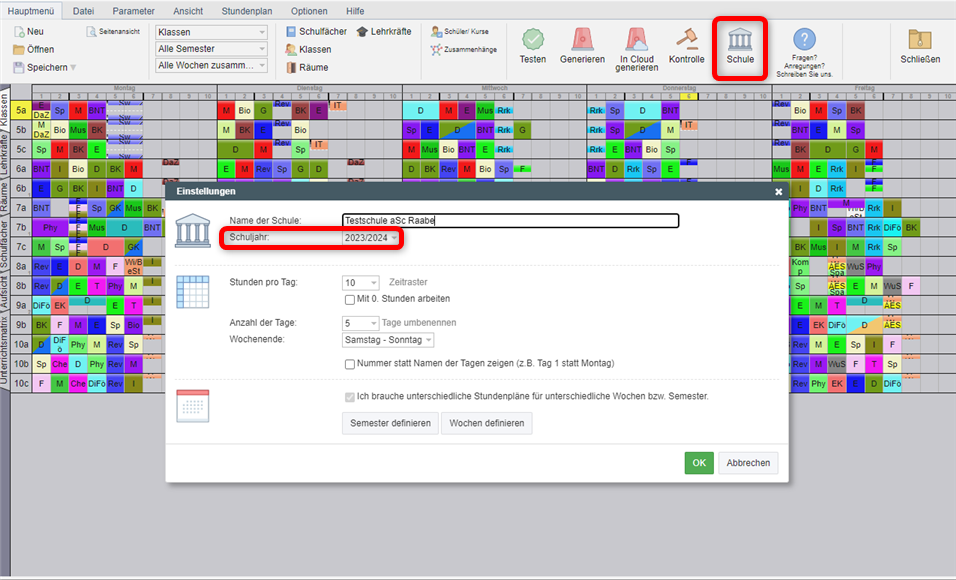Ins neue Schuljahr mit dem EduPage-Stundenplan: Zum fertigen Stundenplan in nur 7 Schritten
neues Schuljahr, Datenübernahme, neuer Stundenplan, Stundenplan
Wir zeigen Ihnen in dieser Anleitung wie Sie nacheinander die Datensätze Lehrer, Klassen, Räume und Fächer aktualisieren, um am Ende die Zuordnungen und Zusammenhänge zwischen den Daten für das neue Schuljahr zu prüfen. So erstellen Sie effizient den neuen Stundenplan auf Grundlage Ihrer bereits erfassten Daten.
Bevor Sie starten, sollten Sie eine neue Datei erstellen, indem Sie Ihren bisherigen Plan unter einem neuen Namen abspeichern und das Schuljahr (Hauptmenü - Schule) anpassen.
So übertragen Sie Ihre Stundenplan-Daten ins neue Schuljahr bzw. Halbjahr
Schritt 2: Liste der Lehrpersonen überprüfen und aktualisieren + Wunschzettelvorlage
Schritt 3: Neue Klassen hinzufügen: Jahrgang für das neue Schuljahr erweitern
Schritt 4: Räume kontrollieren
Schritt 5: Fächer für das neue Schuljahr anpassen und umbenennen
Schritt 6: Neue Unterrichtsverteilung prüfen: Wer unterrichtet was in welchen Klassen
Schritt 7: Zusammenhänge prüfen und Klassen testen
Nachdem Sie die oben erwähnten Schritte erledigt haben, können Sie nun den Plan für das kommende Schuljahr neu generieren.
Siehe auch: Stundenplan testen: Testen Sie, ob ein Stundenplan generiert werden kann
Hinweis: Hin- und wieder gibt es Stundenpläne, die sich über zwei Jahre nicht ändern. Sollte beispielsweise die Lehrauftragsverteilung der 6a identisch sein mit der Lehrauftragsverteilung im Schuljahr zuvor (5a), dann können Sie selbstverständlich die Klasse einfach umbenennen und ggf. die Unterrichtsverteilung anpassen

 English
English  Slovenčina
Slovenčina  España
España  Francais
Francais  Polish
Polish  Russian
Russian  Čeština
Čeština  Greek
Greek  Lithuania
Lithuania  Romanian
Romanian  Arabic
Arabic  Português
Português  Indonesian
Indonesian  Croatian
Croatian  Serbia
Serbia  Farsi
Farsi  Hebrew
Hebrew  Mongolian
Mongolian  Bulgarian
Bulgarian  Georgia
Georgia  Azerbaijani
Azerbaijani  Thai
Thai  Turkish
Turkish  Magyar
Magyar